簡介
本教學課程使用 HCM 資料載入器 (HDL) 建立 Oracle Integration Cloud (OIC) 整合,以將資料上傳至 Oracle HCM Cloud。在壓縮、加密及上傳至 Oracle WebCenter 之前,會先從 FTP 伺服器讀取來源檔案,解密、解壓縮、轉換成 HDL 商業物件檔案資源配置。最後,會起始 HCM 資料載入器以匯入與載入檔案中的資料。
本教學課程中提供的步驟可用於任何使用 HDL 的輸入整合。使用提供的檔案完成步驟以建立「新聘雇員工」整合。
目標
在本教學課程中,您將瞭解如何:
- 解密及解壓縮 FTP 伺服器上代管的來源檔案。
- 將來源資料轉換成 HDL 業務物件檔案資源配置。
- 壓縮、加密轉換的檔案並將其上傳至 Oracle WebCenter。
- 起始 HCM 資料載入程式。
必要條件
若要完成本教學課程的步驟,您必須存取下列項目:
- Oracle Integration Cloud (OIC) 可建立此整合。
- 代管來源檔案的 FTP 伺服器。
- 用於加密來源檔案的 PGP 加密金鑰組。
- 用來建立使用者帳戶的安全主控台。
您也需要完成這些整合設定任務:
- 產生 fusion-key PGP 憑證並下載公用金鑰。
- 完成 Oracle Integration Cloud (OIC) 中 HCM 資料載入器 (HDL) 整合的設定任務教學課程中的步驟,其中說明使用 HCM 資料載入器的所有 OIC 整合所需的通用設定步驟。
- 產生您要產生之 HDL 檔案資源配置的 OIC 對應檔。
- 您將需要為使用整合建立的 HDL 業務物件檔案形狀產生自訂對應檔案 (請參閱任務 3:產生自訂對應檔案 )。
- 如果使用提供的資源檔案完成教學課程步驟,您可以使用此 Worker.dat 檔案來產生自訂對應檔案。
- 如果您需要在產生的檔案中包含 SET 指示,則也必須編輯對應檔案,以啟用 SET 指示的組態 (請依照工作 4 內的新增 SET 指示至您的檔案形狀步驟進行)。
秘訣:
HDL 會使用私密的 Fusion 金鑰解密檔案。設定 HCM 資料載入器 (HDL) 的存取並瞭解 HDL 安全性選項教學課程中的任務 5 說明如何產生 PGP 憑證,以及下載整合用來加密檔案的公開金鑰。附註:
此自學課程會參考在設定自學課程中建立的連線。秘訣:
產生 HCM 資料載入器 (HDL) 的 Oracle Integration Cloud (OIC) 對應檔案教學課程提供完成此作業的步驟。工作 1:建立整合
在此步驟中,您將建立排程整合。
- 登入 OIC,然後瀏覽至設計 > 整合。
- 按一下建立,然後選取排程。
- 指定名稱及選擇性地提供說明。
- 按一下建立。系統會將您導覽至整合工作區。
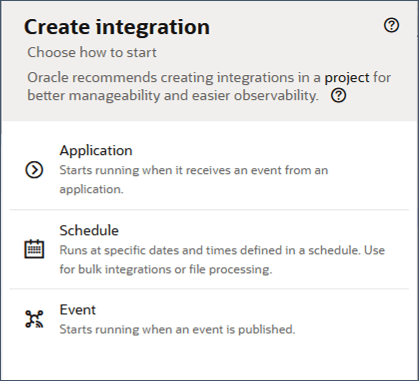
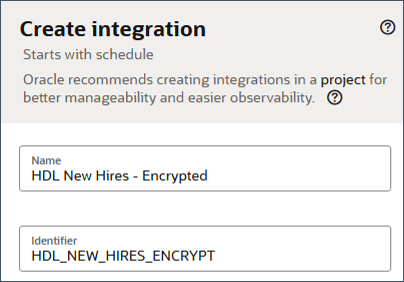
工作 2:下載並解密來源檔案
在此步驟中,您將呼叫 FTP 連線以讀取來源檔案並選擇性地將其解密。
- 在排程之後按一下 + 圖示,以開啟「建議」方塊。在呼叫者頁籤下,選取您的 FTP 連線。
- 指定 DownloadFile 的名稱,以及選擇性地指定描述。按一下建立。
- 選取下載檔案作業,然後選取傳輸模式。
- 指定輸入目錄作為 FTP 伺服器上將尋找來源檔案的路徑,以及來源檔案的名稱。
- 指定檔案下載目的地的目錄名稱,例如 /newHires 。
- 如果您的檔案已加密,請勾選對從外部 FTP 伺服器下載的已加密檔案執行 PGP 解碼核取方塊。
- 按一下繼續和完成。
秘訣:
FTP 連線定義包含用於解密檔案的 PGP 私密金鑰。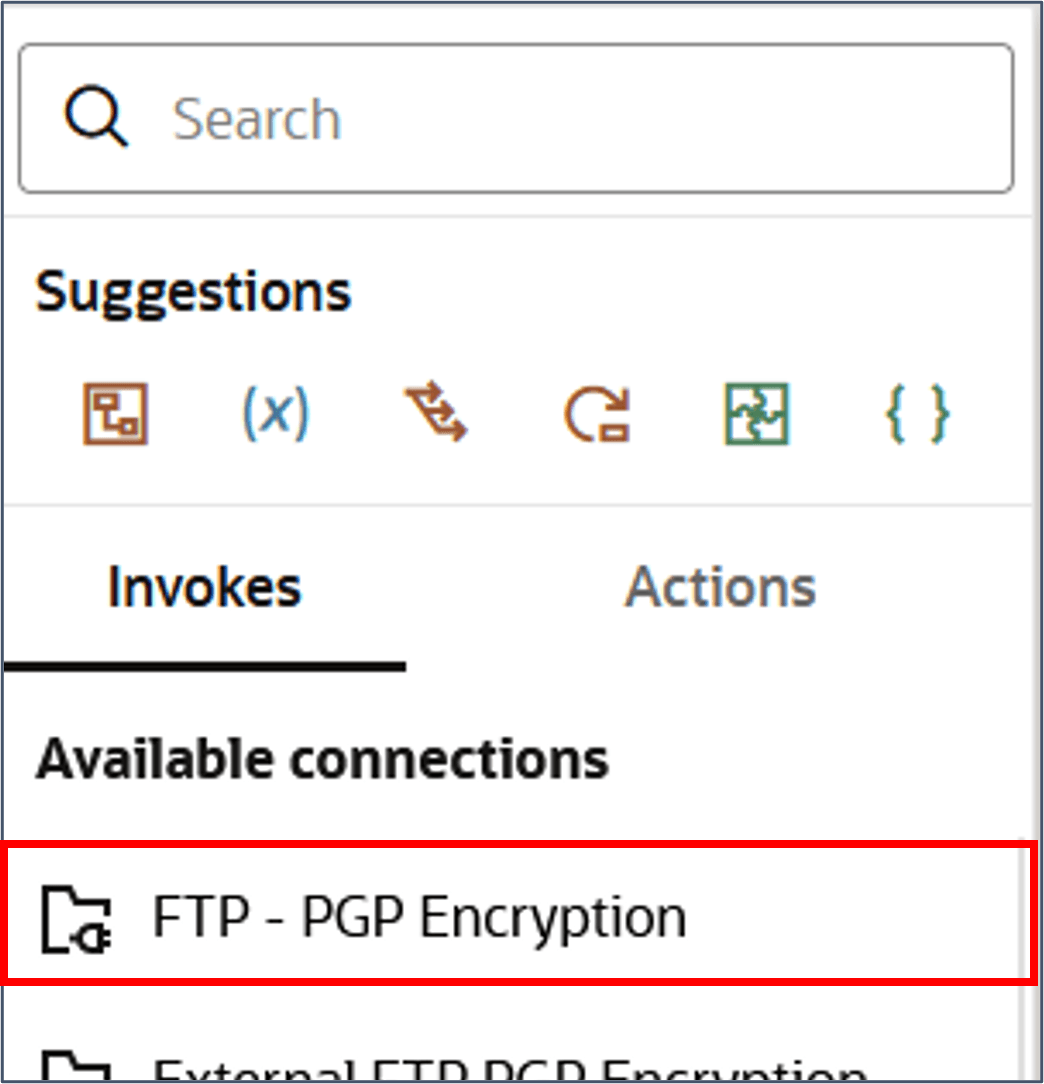
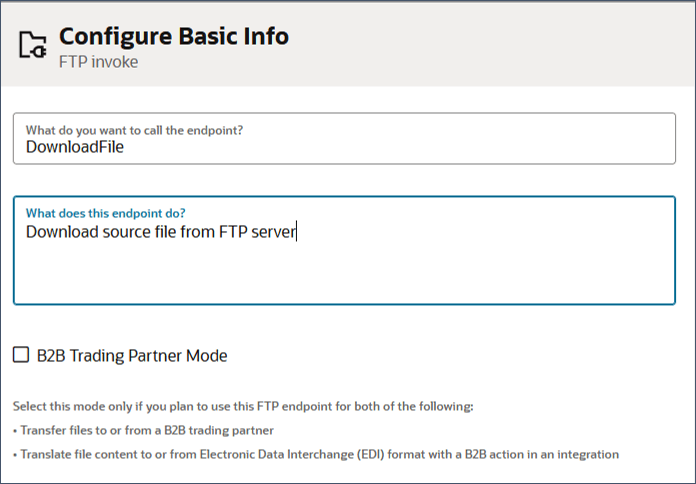
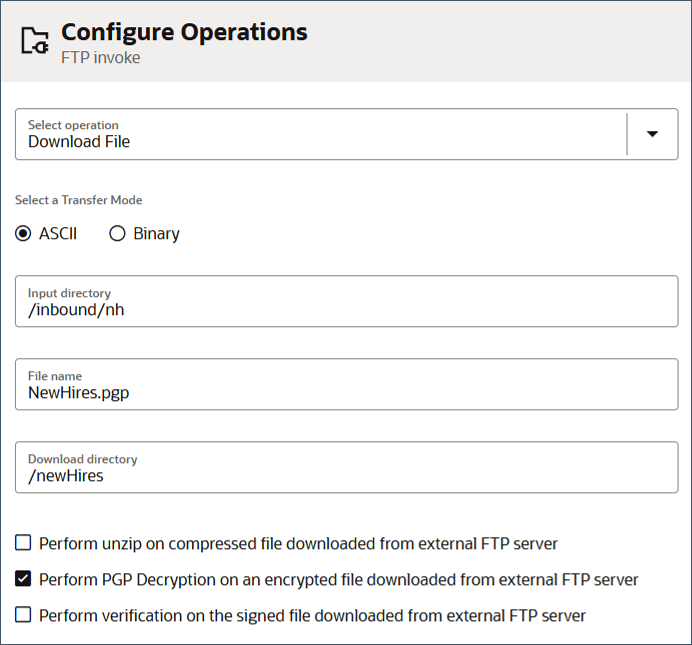
秘訣:
下列工作所建立的動作會解壓縮解密的檔案。如果您的檔案未加密,您可以在下載檔案時將其解壓縮,方法是勾選對從外部 FTP 伺服器下載的壓縮檔案執行解壓縮。附註:
核取解壓縮和解密選項會先解壓縮您的檔案,然後再解密內容。此自學課程中的步驟假設您需要先解密,然後解壓縮您的來源檔案。秘訣:
將會在 DownloadFile 動作之前自動產生「對應」動作。您不需要進行設定。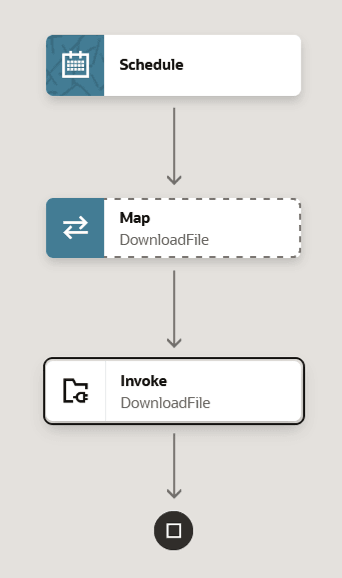
工作 3:解壓縮來源檔案
在這項任務中,您將解壓縮從 FTP 伺服器下載的檔案。如果檔案未壓縮,或在下載期間將其解壓縮,您可以略過此步驟。
- 在右側導覽窗格中,按一下動作。選取階段檔案,然後在呼叫 DownloadFile 動作之後,將它拖曳至 + 圖示。
- 指定名稱 UnzipFile ,並選擇性地指定描述。按一下繼續。
- 選擇解壓縮檔案暫存檔案作業。
- 按一下「Zip 檔案名稱」和「目錄」欄位右邊的開發人員檢視圖示。
- 完全展開 $DownloadFile 來源階層。將 filename 來源屬性拖曳至 Zip 檔案名稱欄位,並將目錄來源屬性拖曳至 Zip 檔案目錄欄位。
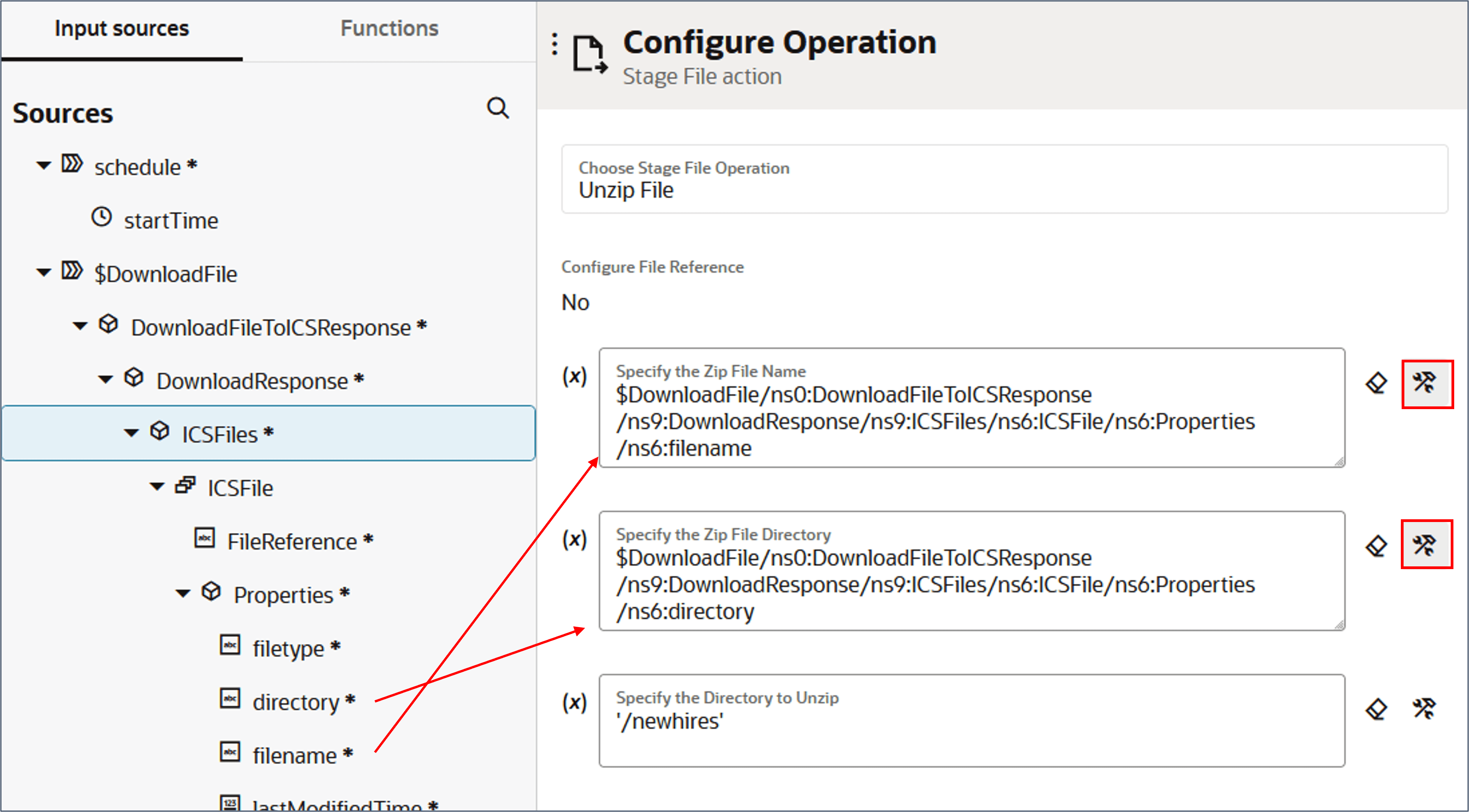
- 指定要放置擷取檔案的目錄。例如, '/newhires' (加上引號)。
- 按一下繼續和完成。
工作 4:讀取來源檔案
在這項任務中,您將讀取已準備好將其轉換為 HDL 業務物件檔案形狀的整個檔案內容。
- 建立階段檔案動作作為您目前整合定義中的最後一個動作。指定 ReadFile 的名稱,以及選擇性地指定描述。按一下繼續。
- 選擇讀取整個檔案暫存檔案作業。
- 按一下「檔案名稱」和「目錄」欄位右邊的開發人員檢視圖示。
- 完全展開來源階層。
- 將 filename 來源屬性拖曳至檔案名稱欄位,將目錄來源屬性拖曳至目錄欄位。
- 按一下繼續。
- 選取將描述您的來源檔案結構的檔案類型。
如果使用提供的資源檔案,請選取以範例分隔的文件 (例如 CSV) 。按一下繼續。
- 拖放包含來源檔案結構範例的檔案。
秘訣:
如果您建立了 UnzipFile 動作,則來源名稱將會是 $UnzipFile (如果不是),而是展開 $DownloadFile 來源。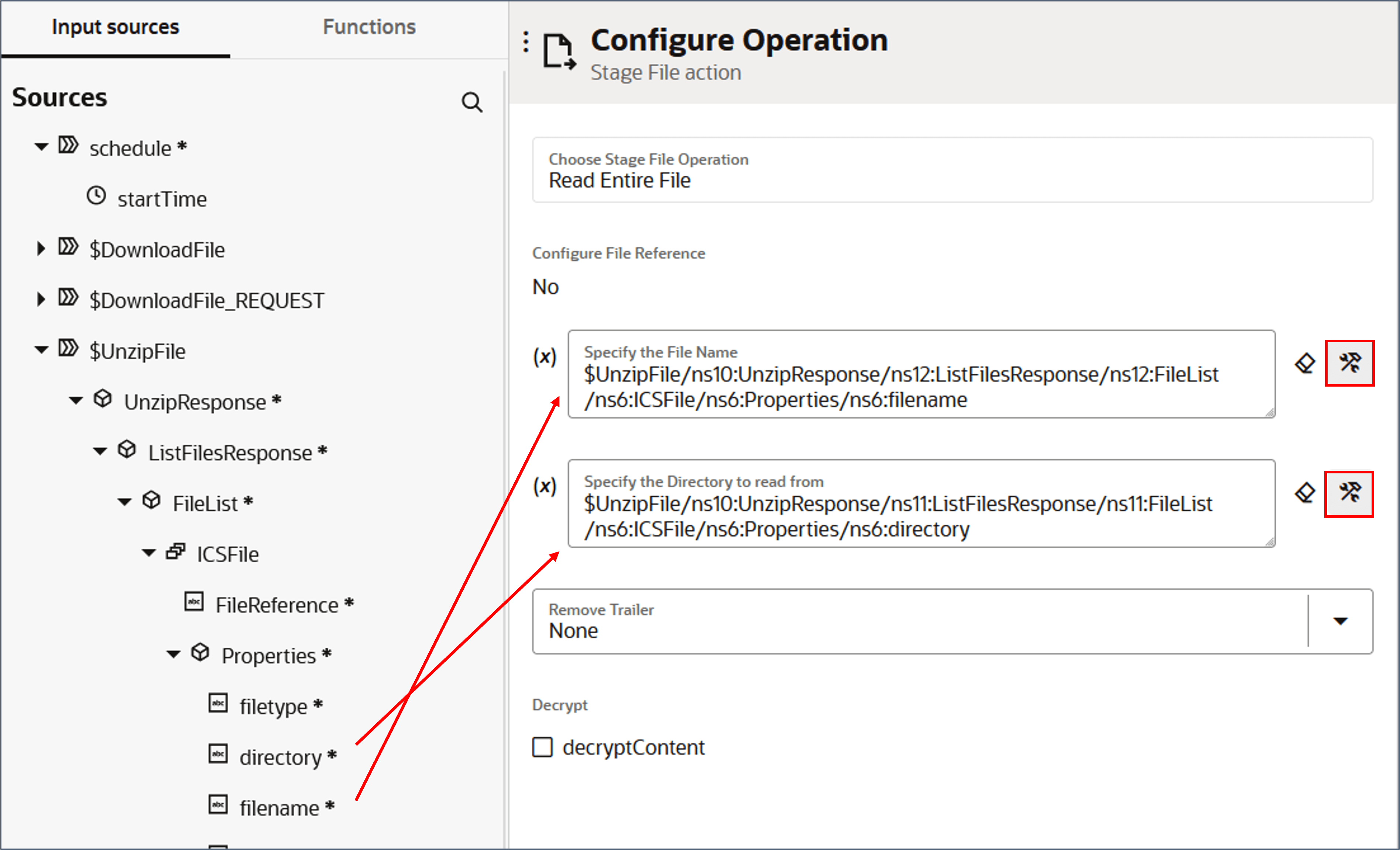
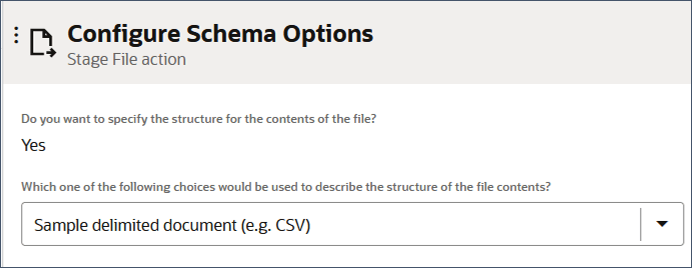
秘訣:
NewHireSample.csv 檔案 (如果使用提供的資源檔案來執行這些步驟)。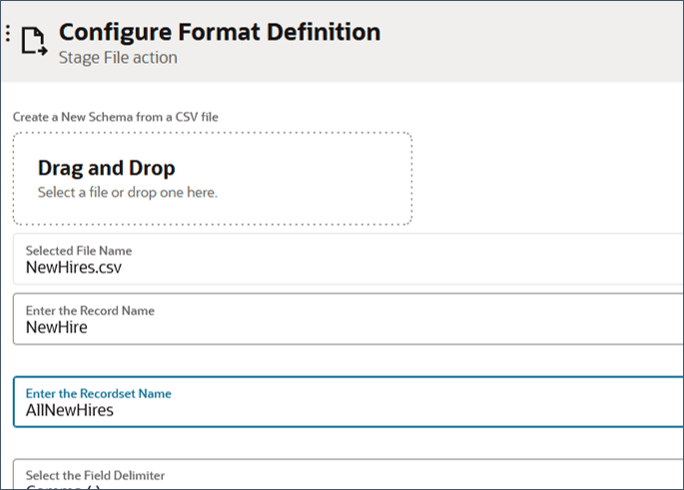
任務 5:寫入檔案
在此任務中,您將建立「HCM 資料載入器」檔案,該檔案必須為您正在更新的 HDL 業務物件命名。
指定常數值
為在檔案定義中多次使用的屬性值建立變數可簡化對映程序。您可以對應變數,並視需要變更一次以更新所有對應的欄位,而不必重複手動輸入這些變數。您會在這裡建立屬性的常數,例如 ActionCode 和 SourceSystemOwner。
- 在 ReadFile 動作之後建立指派動作,並將它命名為 AssignFileConstants 。
- 為您經常參照的常數值建立以字串為基礎的變數。針對「新僱用員工」整合,定義下列項目:
| 名稱 | 描述 | 數值 |
|---|---|---|
| SourceSystemOwner | 您「來源系統擁有者」的名稱。 | 來源系統所有者名稱。例如,'VISION' |
| 有效終止日 | 新生效日期記錄的有效期限。 | '4712/12/31' |
| 動作代碼 | 動作代碼。 | 'HIRE' |
| LegislationCode | 法規代碼。 | 「美國」 |
撰寫 HDL 業務物件檔案
- 在 AssignFileConstants 動作指定 WriteFile 的名稱並選擇性地指定描述之後,建立階段檔案動作。按一下繼續。
- 選擇寫入檔案暫存檔案作業。
- 指定要將轉換資料寫入的目標檔案名稱。您應該提供 HDL 業務物件檔案的名稱,例如 'Worker.dat' 。
- 為您的檔案指定一個暫存輸出目錄,像是 'WorkerOutput' 。按一下繼續。
- 指定 XML 配置 (XSD) 文件,以描述檔案內容的結構。按一下繼續。
- 拖放包含來源檔案結構範例的檔案。
- 將綱要元素設為在 nxsd 檔案頂端定義的元素。此元素的名稱通常會結束 'FileData'。按一下繼續。
- 按一下「完成」。
WriteFile 對應動作將會自動產生。您可以在下一個步驟中設定此項目。
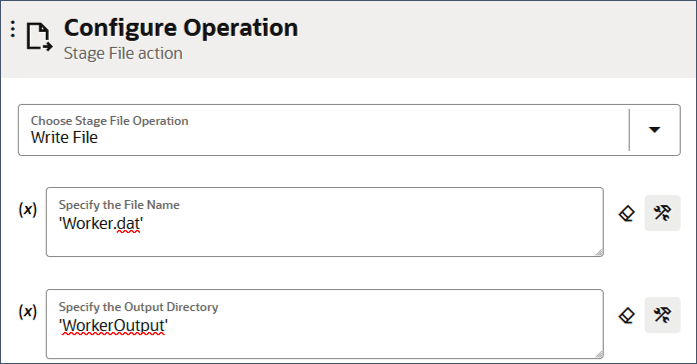
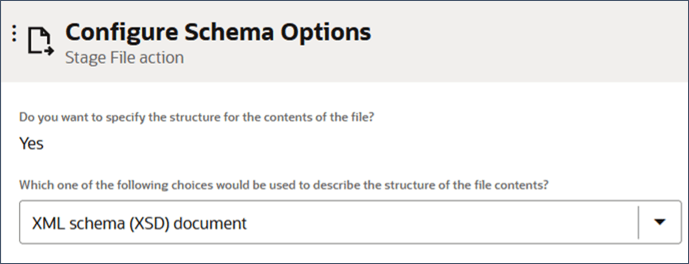
秘訣:
這是您在此教學課程的先決條件中所產生的 nxsd 對應檔。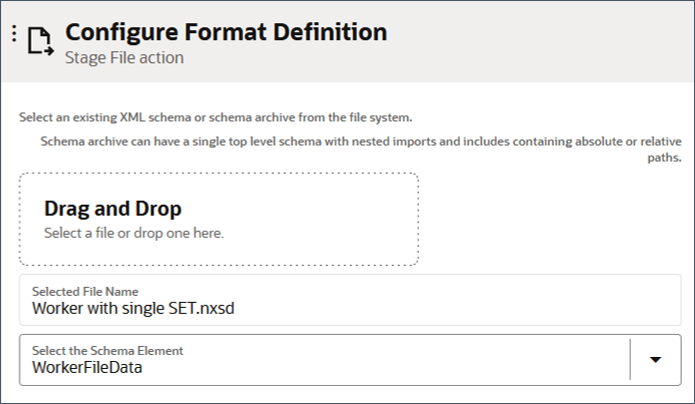
任務 6:完成 WriteFile 對映
在此任務中,您將完成將來源資料轉換為業務物件檔案形狀的對應。Worker.dat ,在此範例中。
「職工」業務物件階層特別複雜。您使用「新僱用員工」範例產生的檔案會為階層中的這些元件建立記錄:
- 職工 (職工)
- 人員法規資料 (PersonLegislativeData)
- 人員姓名 (PersonName)
- 人員電子郵件 (PersonEmail)
- 工作關係 (WorkRelationship)
- 僱用條款 (WorkTerms)
- 指派 (指派)
您必須為每個元件定義標籤與值的對應。
附註:
提供給「標籤」元素的值是用來產生 METADATA 明細行,因此所提供的值必須是您正在建立之業務物件檔案的有效屬性名稱。秘訣:
開始建立目標元素中欄位的對應之後,您必須為該元素中的每個欄位定義值,否則 OIC 將無法轉換資料。秘訣:
對應 HDL 檔案 (例如 Worker) 時需要完成許多組態。定期驗證和您的對應並儲存您的整合。職工
- 編輯 WriteFile 對應動作以開啟對應程式。
- 按一下開發人員和 XSLT 按鈕,以顯示元素的技術名稱。
- 在目標面板中,展開 WorkerFileData 和 WorkerLabel 元素。
- 將這些表示式指派給下列 WorkerLabel 目標元素:
- 在目標欄位上按一下滑鼠右鍵,然後選取建立目標節點。
- 在表示式面板中,切換至開發人員檢視。
- 指定「表示式」值,包括引號。
- 按一下刻度圖示以儲存運算式。
- 展開 $ReadFile 階層結構。
- 將 NewHire 重複來源元素對應至 Worker 重複目標元素。
- 在您定義的變數、NewHire 來源和 Worker 目標元素之間建立這些對應:
左側面板來源顯示可用於此對應的所有可用值與欄位。右側的目標面板說明「寫入」階層。這是 HDL 業務物件檔案結構的表示法,在此範例中為 Worker.dat 。其形狀是由您使用 HDL 產生並上傳至 WriteFile 動作的 nxsd 對應檔案所決定。
秘訣:
您必須使用「標籤」元素定義適用於每個元件的 HDL 業務物件屬性名稱。| 目標 WorkerLabel 屬性 | 表示式 |
|---|---|
| SourceSystemOwnerLabel | 'SourceSystemOwner' |
| SourceSystemIdLabel | 'SourceSystemId' |
| PersonNumberLabel | 'PersonNumber' |
| EffectiveStartDateLabel | 'EffectiveStartDate' |
| EffectiveEndDateLabel | 'EffectiveEndDate' |
| StartDateLabel | 'StartDate' |
| ActionCodeLabel | 'ActionCode' |
| DateOfBirthLabel | 'DateOfBirth' |
秘訣:
若要建立元素的表示式: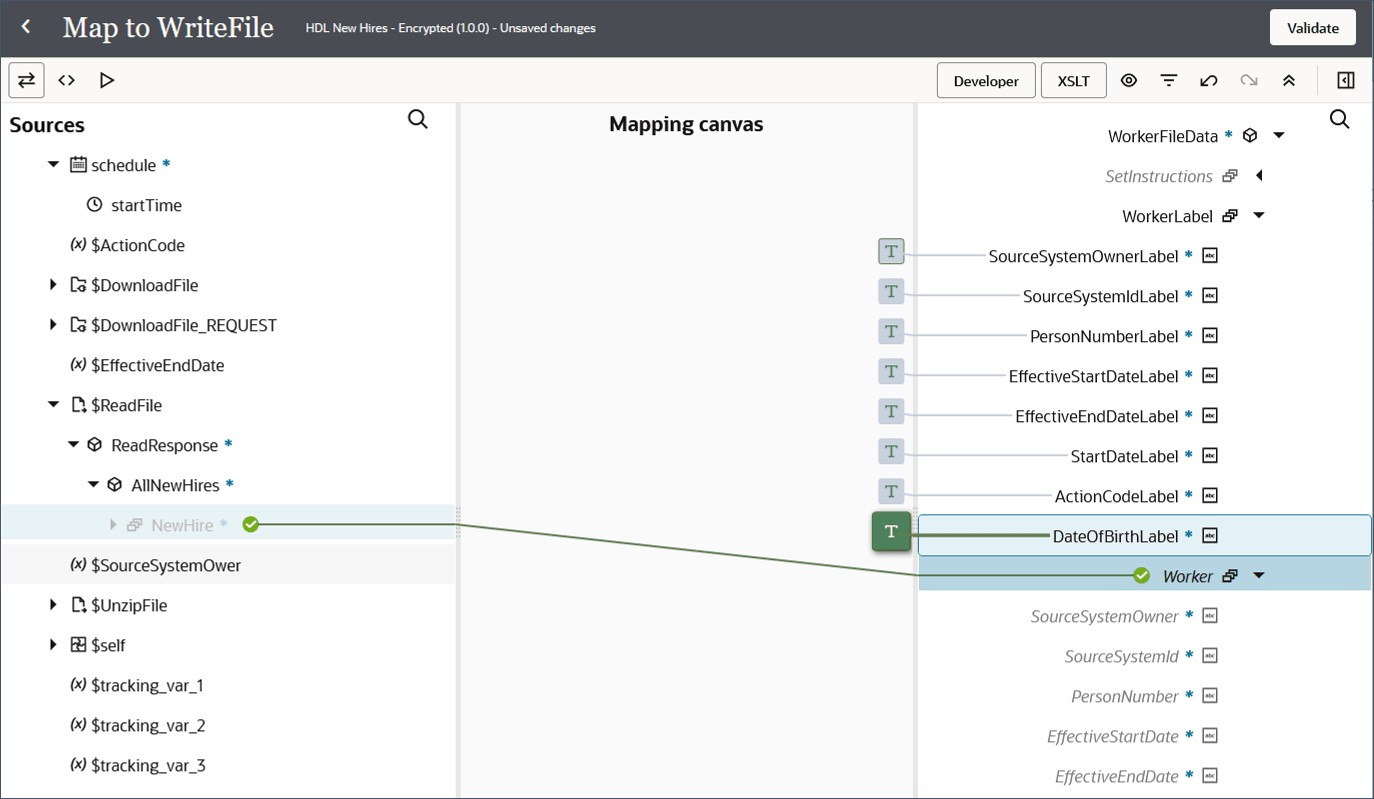
秘訣:
完成對應時,將會產生內含重複 Worker 元素的 for-each 迴圈。只有在您按一下 XSLT 按鈕時,才會顯示此內容。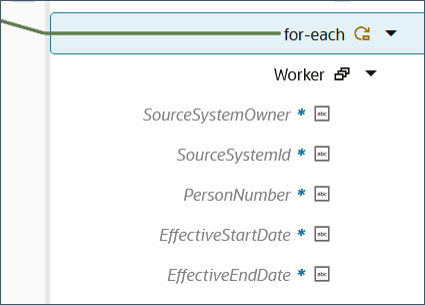
Worker 目標階層現在已與 NewHire 來源階層連結; Worker 是 for-each 迴圈的子項。這表示針對來源檔案中的每個 NewHire 記錄,將會建立目標工作者記錄。
| 來源 NewHire 屬性 | 目標 WorkerLabel 屬性 | 表示式 |
|---|---|---|
| (x) $SourceSystemOwner | SourceSystemOwner | |
| employeeExternalNumber | SourceSystemId | |
| employeeExternalNumber | 人員編號 | |
| hireDate | 有效起始日 | |
| (x) $EffectiveEndDate | 有效終止日 | |
| hireDate | StartDate | |
| (x) $ActionCode | 動作代碼 | |
| dob | DateOfBirth |
秘訣:
當有多個要對應的元件 (例如新僱用員工的情況) 時,請考慮在完成整合定義至將檔案寫入 Oracle WebCenter 的點之後完成其餘的對應。接著,您可以反覆啟動並測試您的檔案對應,在起始「HCM 資料載入器」以處理檔案之前,複查上傳至 Oracle WebCenter 的產生檔案。人員法規資料
- 展開 PersonLegislativeDataLabel 目標元素。
- 將這些表示式指定給這些 PersonLegislativeDataLabel 屬性:
- 將 $ReadFile 階層中的 NewHire 重複來源元素對應至 PersonLegislativeData 重複目標元素,以產生 for-each 迴圈。
- 在您定義的變數、NewHire 來源和 PersonLegislativeData 目標元素之間建立這些對應:
| 目標 PersonLegislativeDataLabel 屬性 | 表示式 |
|---|---|
| SourceSystemOwnerLabel | 'SourceSystemOwner' |
| SourceSystemIdLabel | 'SourceSystemId' |
| PersonId_SourceSystemId_Label | 'PersonId(SourceSystemId)' |
| EffectiveStartDateLabel | 'EffectiveStartDate' |
| EffectiveEndDateLabel | 'EffectiveEndDate' |
| LegislationCodeLabel | 'LegislationCode' |
| SexLabel | 「性別」 |
| 來源 NewHire 屬性 | 目標 PersonLegislativeData 屬性 | 表示式 |
|---|---|---|
| (x) $SourceSystemOwner | SourceSystemOwner | |
| employeeExternalNumber | SourceSystemId | concat ('LD', {employeeExternalNumber}) |
| employeeExternalNumber | PersonId_SourceSystemId_ | |
| hireDate | 有效起始日 | |
| (x) $EffectiveEndDate | 有效終止日 | |
| (x) $LegislationCode | LegislationCode | |
| 性別 | 性別 |
秘訣:
employeeExternalNumber 來源元素可用來作為 SourceSystemId 值,以唯一識別 Worker。相同欄位是用來在其他元件上產生 SourceSystemId。不過,讓 SourceSystemId 在所有元件中都具有特色的作法是讓除錯更容易。將 employeeExternalNumber 來源元素拖曳至 SourceSystemId 目標元素之後,請將表示式變更為前置碼 concat ('LD',。將 ) 放置在表示式的結尾。如下所示: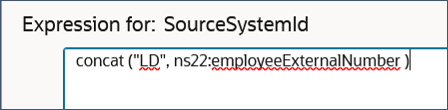
人員姓名
- 展開 PersonNameLabel 目標元素。
- 將這些表示式指派給這些 PersonNameLabel 屬性:
- 將 NewHire 重複來源元素對應至 PersonName 重複目標元素,以產生 for-each 迴圈。
- 在 NewHire 來源和 PersonName 目標元素之間建立這些對應:
| 目標 PersonNameLabel 屬性 | 表示式 |
|---|---|
| SourceSystemOwnerLabel | 'SourceSystemOwner' |
| SourceSystemIdLabel | 'SourceSystemId' |
| PersonId_SourceSystemId_Label | 'PersonId(SourceSystemId)' |
| EffectiveStartDateLabel | 'EffectiveStartDate' |
| EffectiveEndDateLabel | 'EffectiveEndDate' |
| LegislationCodeLabel | 'LegislationCode' |
| NameTypeLabel | 'NameType' |
| FirstNameLabel | 'FirstName' |
| MiddleNamesLabel | 'MiddleNames' |
| LastNameLabel | 'LastName' |
| TitleLabel | 「標題」 |
| 來源 NewHire 屬性 | 目標 WorkerLabel 屬性 | 表示式 |
|---|---|---|
| (x) $SourceSystemOwner | SourceSystemOwner | |
| employeeExternalNumber | SourceSystemId | concat ('PN', {employeeExternalNumber}) |
| employeeExternalNumber | PersonId_SourceSystemId_ | |
| hireDate | 有效起始日 | |
| (x) $EffectiveEndDate | 有效終止日 | |
| (x) $LegislationCode | LegislationCode | |
| NameType | 「全域」 | |
| firstName | FirstName | |
| MiddleNames | '' | |
| lastName | LastName | |
| title | 職稱 |
秘訣:
元素中的所有目標欄位都必須具有對應。如果此範例中沒有要指派的值 (例如 MiddleNames),請建立具有兩個引號的表示式,例如 '' 。人員電子郵件
- 展開 PersonEmailLabel 目標元素。
- 將這些表示式指定給這些 PersonEmailLabel 屬性:
- 將 NewHire 重複來源元素對應至 PersonEmail 重複目標元素,以產生 for-each 迴圈。
- 在 NewHire 來源和 PersonEmail 目標元素之間建立這些對應:
| 目標 PersonEmailLabel 屬性 | 表示式 |
|---|---|
| SourceSystemOwnerLabel | 'SourceSystemOwner' |
| SourceSystemIdLabel | 'SourceSystemId' |
| PersonId_SourceSystemId_Label | 'PersonId(SourceSystemId)' |
| DateFromLabel | 'DateFrom' |
| EmailTypeLabel | 'EmailType' |
| EmailAddressLabel | 'EmailAddress' |
| 來源 NewHire 屬性 | 目標 PersonEmail 屬性 | 表示式 |
|---|---|---|
| (x) $SourceSystemOwner | SourceSystemOwner | |
| employeeExternalNumber | SourceSystemId | concat ('EM', {employeeExternalNumber}) |
| employeeExternalNumber | PersonId_SourceSystemId_ | |
| hireDate | DateFrom | |
| 電子郵件類型 | 'W1' | |
| 電子郵件 | EmailAddress |
工作關係
- 展開 WorkRelationshipLabel 目標元素。
- 將這些表示式指定給這些 WorkRelationshipLabel 屬性:
- 將 NewHire 重複來源元素對應至 WorkRelationship 重複目標元素,以產生 for-each 迴圈。
- 在 NewHire 來源和 WorkRelationship 目標元素之間建立這些對應:
| 目標 WorkRelationshipLabel 屬性 | 表示式 |
|---|---|
| SourceSystemOwnerLabel | 'SourceSystemOwner' |
| SourceSystemIdLabel | 'SourceSystemId' |
| PersonId_SourceSystemId_Label | 'PersonId(SourceSystemId)' |
| DateStartLabel | 'DateStart' |
| WorkerTypeLabel | 'WorkerType' |
| LegalEmployerNameLabel | 'LegalEmployerName' |
| ActionCodeLabel | 'ActionCode' |
| PrimaryFlagLabel | 'PrimaryFlag' |
| 來源 NewHire 屬性 | 目標 WorkRelationship 屬性 | 表示式 |
|---|---|---|
| (x) $SourceSystemOwner | SourceSystemOwner | |
| employeeExternalNumber | SourceSystemId | concat ('WR', {employeeExternalNumber}) |
| employeeExternalNumber | PersonId_SourceSystemId_ | |
| hireDate | DateStart | |
| WorkerType | 'E' | |
| legalEmployerName | LegalEmployerName | |
| (x) $ActionCode | 動作代碼 | |
| PrimaryFlag | 'Y' |
僱用條款
- 展開 WorkTermsLabel 目標元素。
- 將這些表示式指定給這些 WorkTermsLabel 屬性:
- 將 NewHire 重複來源元素對應至 WorkTerms 重複目標元素,以產生 for-each 迴圈。
- 在 NewHire 來源和 WorkTerms 目標元素之間建立這些對應:
| 目標 WorkTermsLabel 屬性 | 表示式 |
|---|---|
| SourceSystemOwnerLabel | 'SourceSystemOwner' |
| SourceSystemIdLabel | 'SourceSystemId' |
| PeriodOfServiceId_SourceSystemId_Label | 'PeriodOfServiceId(SourceSystemId)' |
| EffectiveStartDateLabel | 'EffectiveStartDate' |
| EffectiveEndDateLabel | 'EffectiveEndDate' |
| EffectiveSequenceLabel | 'EffectiveSequence' |
| EffectiveLatestChangeLabel | 'EffectiveLatestChange' |
| ActionCodeLabel | 'ActionCode' |
| AssignmentNameLabel | 'AssignmentName' |
| AssignmentNumberLabel | 'AssignmentNumber' |
| PrimaryWorkTermsFlagLabel | 'PrimaryWorkTermsFlag' |
| 來源 NewHire 屬性 | 目標 WorkTerms 屬性 | 表示式 |
|---|---|---|
| (x) $SourceSystemOwner | SourceSystemOwner | |
| employeeExternalNumber | SourceSystemId | concat ('ET', {employeeExternalNumber}) |
| employeeExternalNumber | PeriodOfServiceId_SourceSystemId_ | concat ('WR', {employeeExternalNumber} |
| hireDate | 有效起始日 | |
| (x) $EffectiveEndDate | 有效終止日 | |
| EffectiveSequence | '1' | |
| EffectiveLatestChange | 'Y' | |
| (x) $ActionCode | 動作代碼 | |
| employeeExternalNumber | AssignmentName | concat ('ET', {employeeExternalNumber}) |
| employeeExternalNumber | 指派編號 | concat ('ET', {employeeExternalNumber}) |
| PrimaryWorkTermsFlag | 'Y' |
指派項目
- 展開 AssignmentLabel 目標元素。
- 將這些表示式指定給這些 AssignmentLabel 屬性:
- 將 NewHire 重複來源元素對應至指派重複目標元素,以產生 for-each 迴圈。
- 在 NewHire 來源和指派目標元素之間建立這些對應:
| 目標 AssignmentLabel 屬性 | 表示式 |
|---|---|
| SourceSystemOwnerLabel | 'SourceSystemOwner' |
| SourceSystemIdLabel | 'SourceSystemId' |
| WorkTermsAssignmentId_SourceSystemId_Label | 'WorkTermsAssignmentId(SourceSystemId)' |
| EffectiveStartDateLabel | 'EffectiveStartDate' |
| EffectiveEndDateLabel | 'EffectiveEndDate' |
| EffectiveSequenceLabel | 'EffectiveSequence' |
| EffectiveLatestChangeLabel | 'EffectiveLatestChange' |
| ActionCodeLabel | 'ActionCode' |
| AssignmentNameLabel | 'AssignmentName' |
| AssignmentNumberLabel | 'AssignmentNumber' |
| PrimaryAssignmentFlagLabel | 'PrimaryAssignmentFlag' |
| BusinessUnitShortCodeLabel | 'BusinessUnitShortCode' |
| AssignmentStatusTypeCodeLabel | 'AssignmentStatusTypeCode' |
| PersonTypeCodeLabel | 'PersonTypeCode' |
| ProjectedStartDateLabel | 'ProjectedStartDate' |
| 來源 NewHire 屬性 | 目標指派屬性 | 表示式 |
|---|---|---|
| (x) $SourceSystemOwner | SourceSystemOwner | |
| employeeExternalNumber | SourceSystemId | concat ('E', {employeeExternalNumber}) |
| employeeExternalNumber | PersonId_SourceSystemId_ | concat ('ET', {employeeExternalNumber}) |
| hireDate | 有效起始日 | |
| (x) $EffectiveEndDate | 有效終止日 | |
| EffectiveSequence | '1' | |
| EffectiveLatestChange | 'Y' | |
| (x) $ActionCode | 動作代碼 | |
| employeeExternalNumber | AssignmentName | concat ('E', {employeeExternalNumber}) |
| employeeExternalNumber | 指派編號 | concat ('E', {employeeExternalNumber}) |
| PrimaryAssignmentFlag | 'Y' | |
| businessUnit | BusinessUnitShortCode | |
| AssignmentStatusTypeCode | 'ACTIVE_PROCESS' | |
| PersonTypeCode | 「員工」 | |
| hireDate | ProjectedStartDate |
SET 指令
如果您需要在您的檔案中包含 SET 指令,請遵循以下步驟。
- 展開 SetInstructions 目標元素。
- 建立表示式,以包含指示屬性的完整 SET 指示。

工作 7:壓縮產生的檔案
在此任務中,您將壓縮產生的檔案。
- 在您的 WriteFile 動作下直接新增階段檔案動作,並將它命名為 ZipFile 。
- 選擇壓縮檔暫存檔案作業。
- 指定 zip 檔案的檔案名稱,例如 NewHires.zip 。
- 按一下目錄欄位的開發人員檢視圖示,然後從 $WriteFile 來源階層
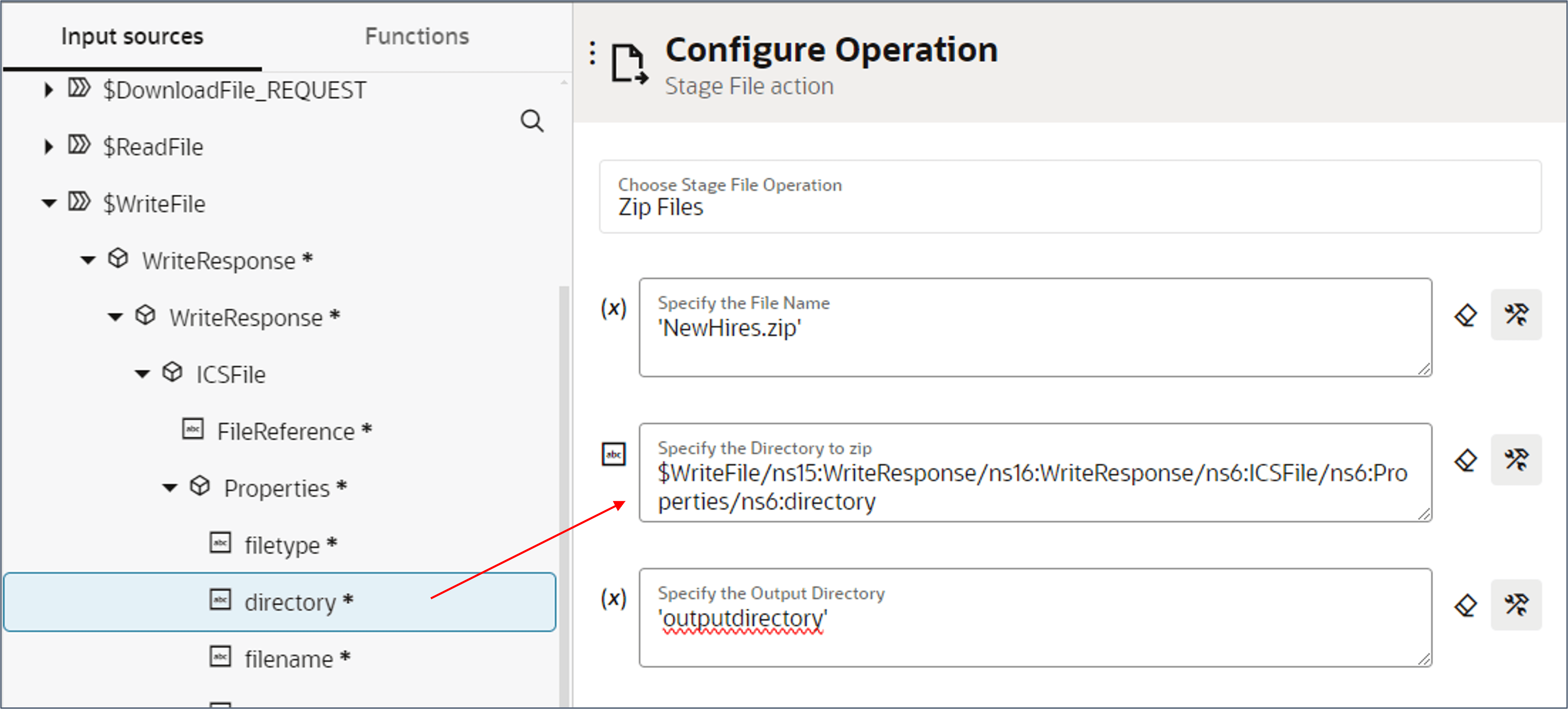 選取
選取目錄
- 為輸出目錄指定 'outputdirectory' 。
- 按一下繼續和完成。
工作 8:加密檔案
將所有載入 Oracle WebCenter 的檔案加密是很好的做法。
在這項任務中,您將建立一個可讓您控制何時加密檔案的交換器。您可能希望在開發期間不加密檔案,以測試整合定義與檔案轉換。
定義 HCM 資料載入器參數的變數
- 從右側導覽面板中,按一下動作,然後選取指派。將此項目拖曳至排程之後的 + 圖示,即可成為整合中的第一個動作。
- 重新命名動作 AssignHDLParameters 。
- 建立一個名為 FileEncryption 的變數,並指派一個值為 'NONE' 。
- 建立名為 DeleteSourceFile 的第 2 個變數,並指派值為 'N' 。
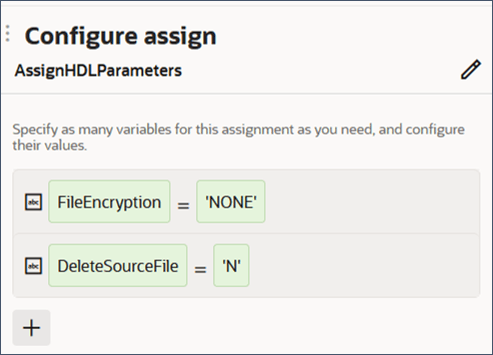
秘訣:
針對您希望在開發和生產之間變更的任何其他 HDL 參數重複此動作。附註:
我們正在建立這些變數,因為下一個步驟中建立的交換器會參考 FileEncryption 變數。建立控制檔案加密的交換器
- 從右側導覽面板中,按一下動作,然後選取 Logic 標題下的切換。在 ZipFile 動作之後,將此拖曳至 + 圖示。將會顯示設定路由頁面。
- 指定 EncryptHDLFile 作為路由名稱。
- 按一下值欄位中的開發人員檢視按鈕,以顯示輸入來源。
- 將 $FileEncryption 變數拖曳至值欄位。將運算子設為 = 並指定 'PGPUNSIGNED' 的值。
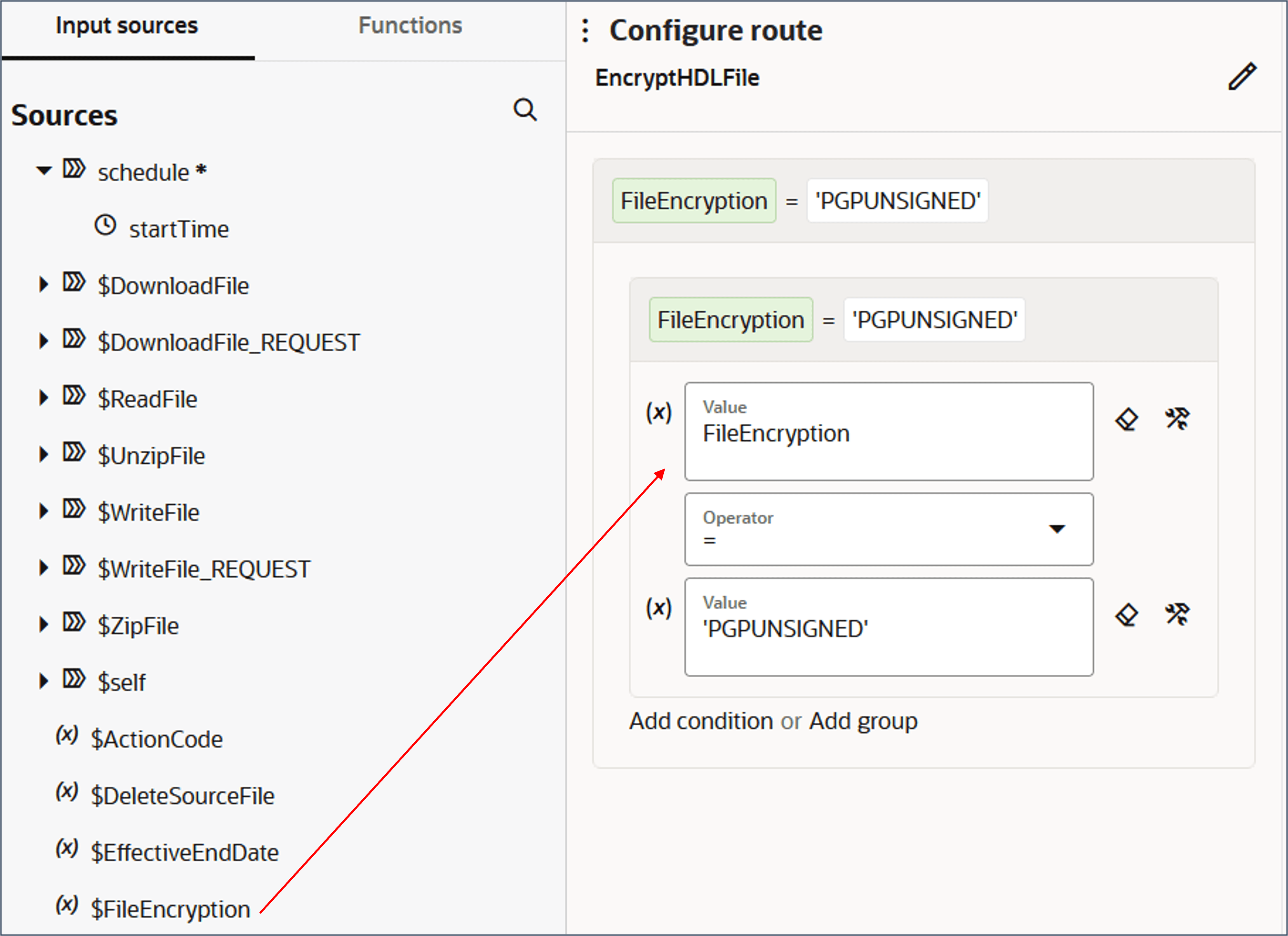
加密檔案
- 按一下「切換」方塊中的 + 圖示,然後選取階段檔案動作。
- 指定 EncryptFile 的名稱,以及選擇性地指定描述。按一下繼續。
- 選擇加密檔案暫存檔案作業。
- 按一下檔案參照和檔案名稱欄位右邊的開發人員檢視圖示。
- 完全展開 $ZipFile 來源階層。
- 將 FileReference 來源元素拖曳至檔案參照欄位。
- 將 filename 來源元素拖曳至檔案名稱欄位。
- 指定 OutputDirectory 的目錄名稱,例如 '/WorkerOutput'。
- 選取用來加密檔案的 Fusion 金鑰 PGP 憑證。
- 按一下繼續和完成。
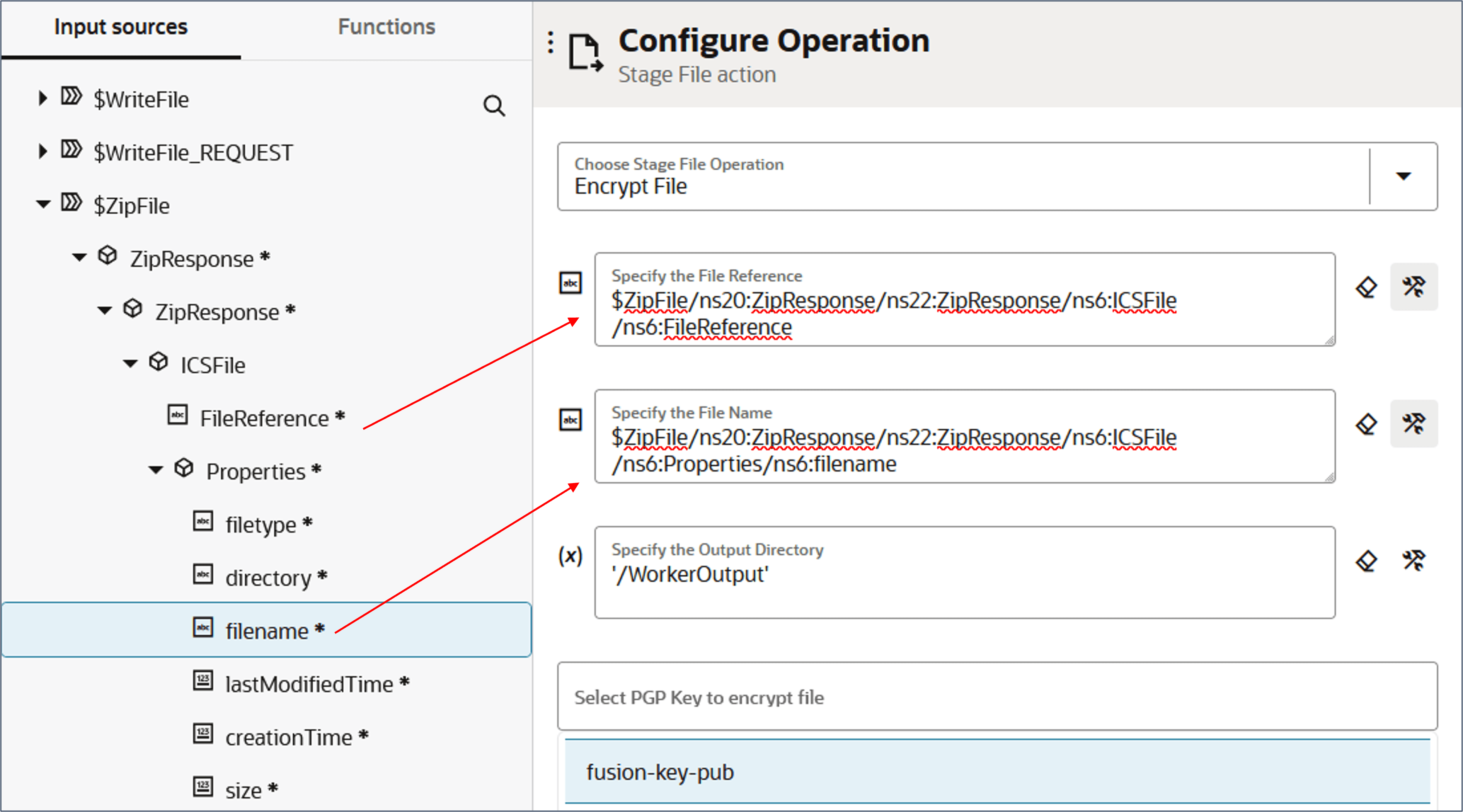
秘訣:
您接著會建立呼叫動作,將檔案上傳至 Oracle WebCenter。這將需要建立兩個對應,此交換器的每個路由一個對應。工作 9:將檔案上傳至 Oracle WebCenter
在此任務中,您將呼叫 Oracle HCM Cloud 連線,以將檔案上傳至 Oracle WebCenter。
建立上傳檔案動作
- 按一下「切換」之後的 + 圖示,然後搜尋「Web」。選取 Oracle WebCenter HDL 匯入連線。
- 指定 UploadFile 的名稱,以及選擇性地指定描述。按一下繼續。
- 選取將檔案傳送至 HCM Cloud ,然後按一下繼續。
- 選取 FAFusionImportExport 安全性群組和 hcm$/dataloader$/import$ 文件帳戶。
- 按一下繼續和完成。
秘訣:
UploadFile 對應會在「呼叫」動作之前以及「切換」之後自動產生。
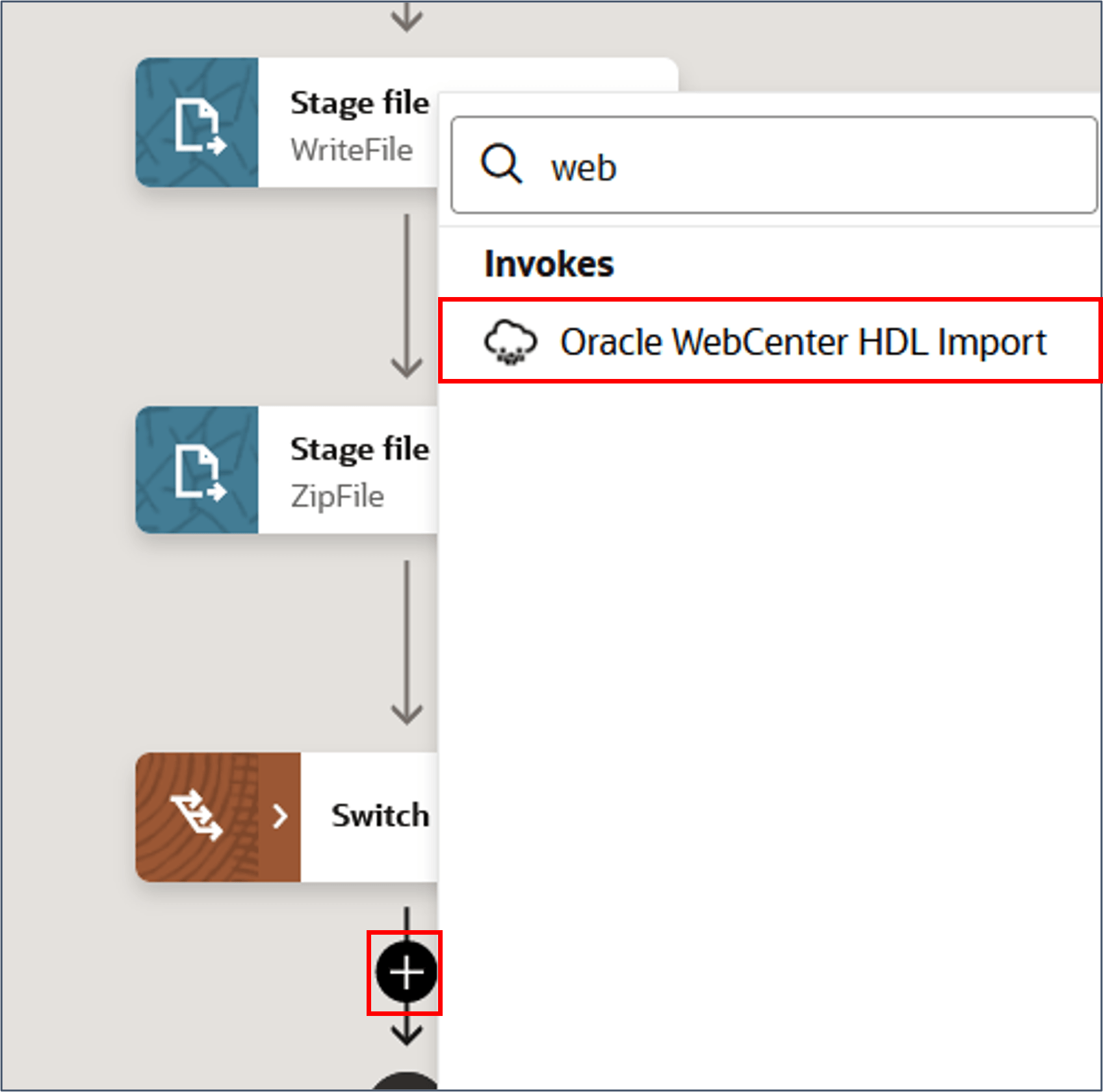
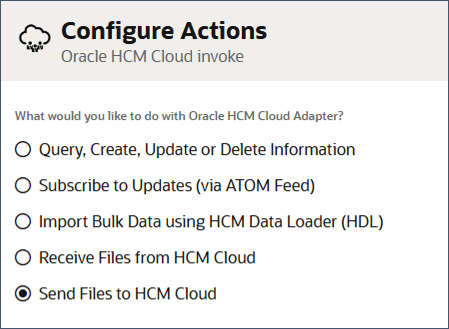
定義已加密檔案的上傳檔案對應
在此任務中,您將建立加密檔案路由的 UploadFile 對應。
- 如果尚未展開,請展開「切換」。
- 按一下對應 UploadFile 動作,然後選取剪下。
- 在 EncryptFile 動作之後,直接按一下 + 圖示,然後按一下貼上。
- 編輯 UploadFile 對應。
- 按一下開發人員和 XSLT 按鈕,並完全展開 $EncryptFile 來源元素階層。
- 在 $EncryptFile 來源的 ICSFile 元素與 FileUpload 目標元素之間建立這些對應:
- 驗證您的地圖並返回整合工作區。
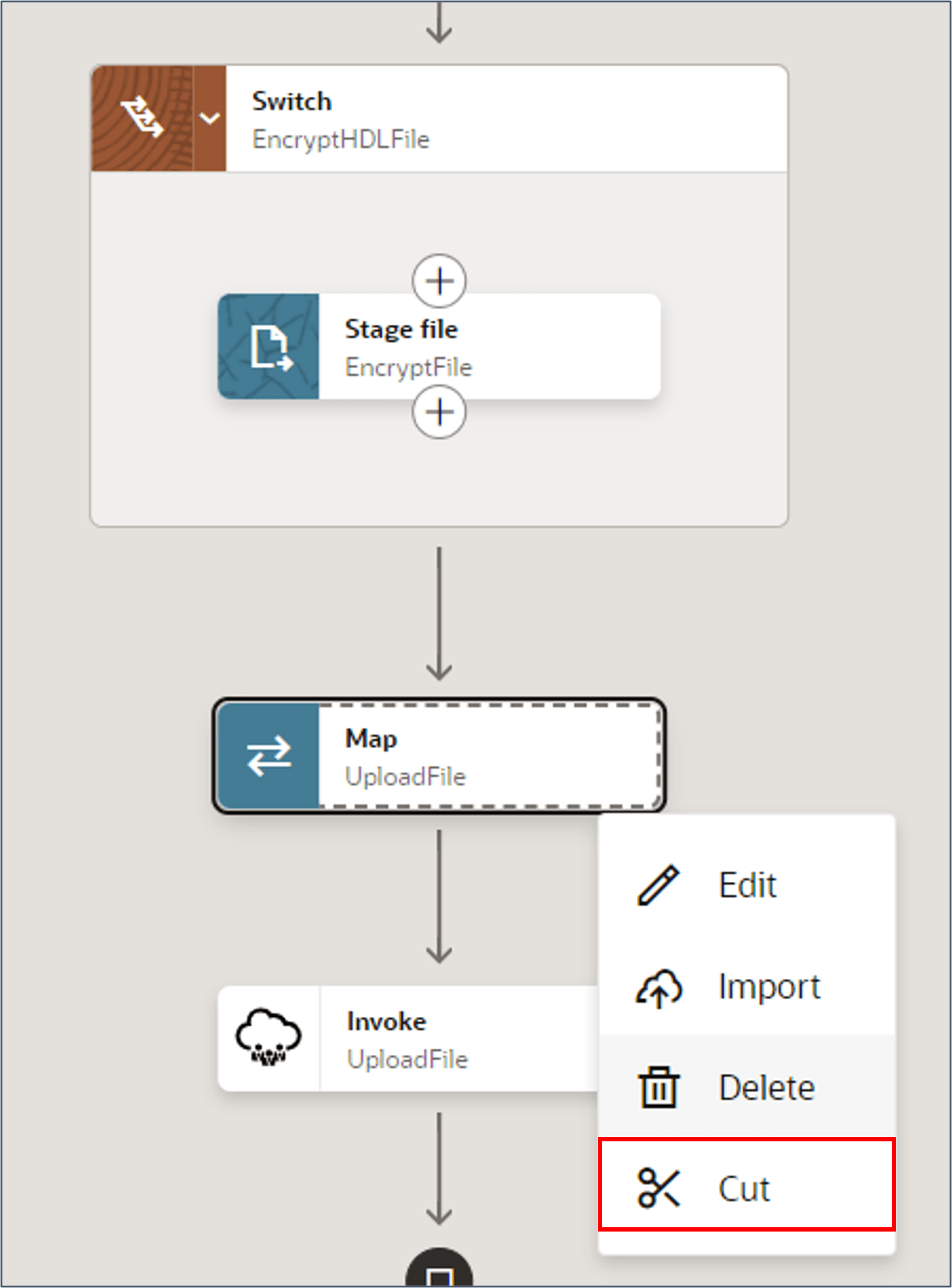
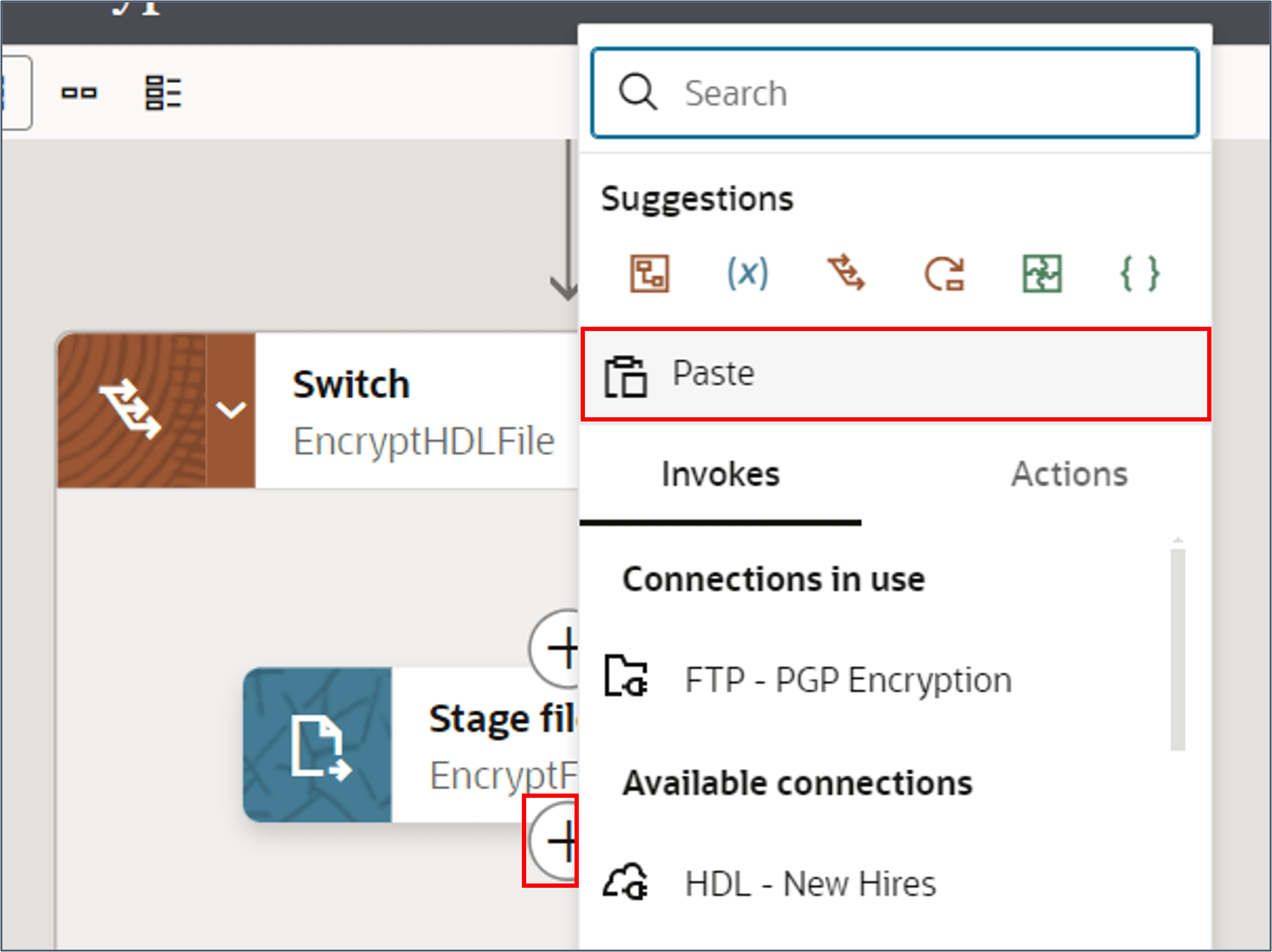
| 來源 $EncryptFile 元素 | 目標 FileUpload 元素 | 表示式 |
|---|---|---|
| FileReference | fileReference | |
| filename | docTitle | |
| docType | 「文件」 |
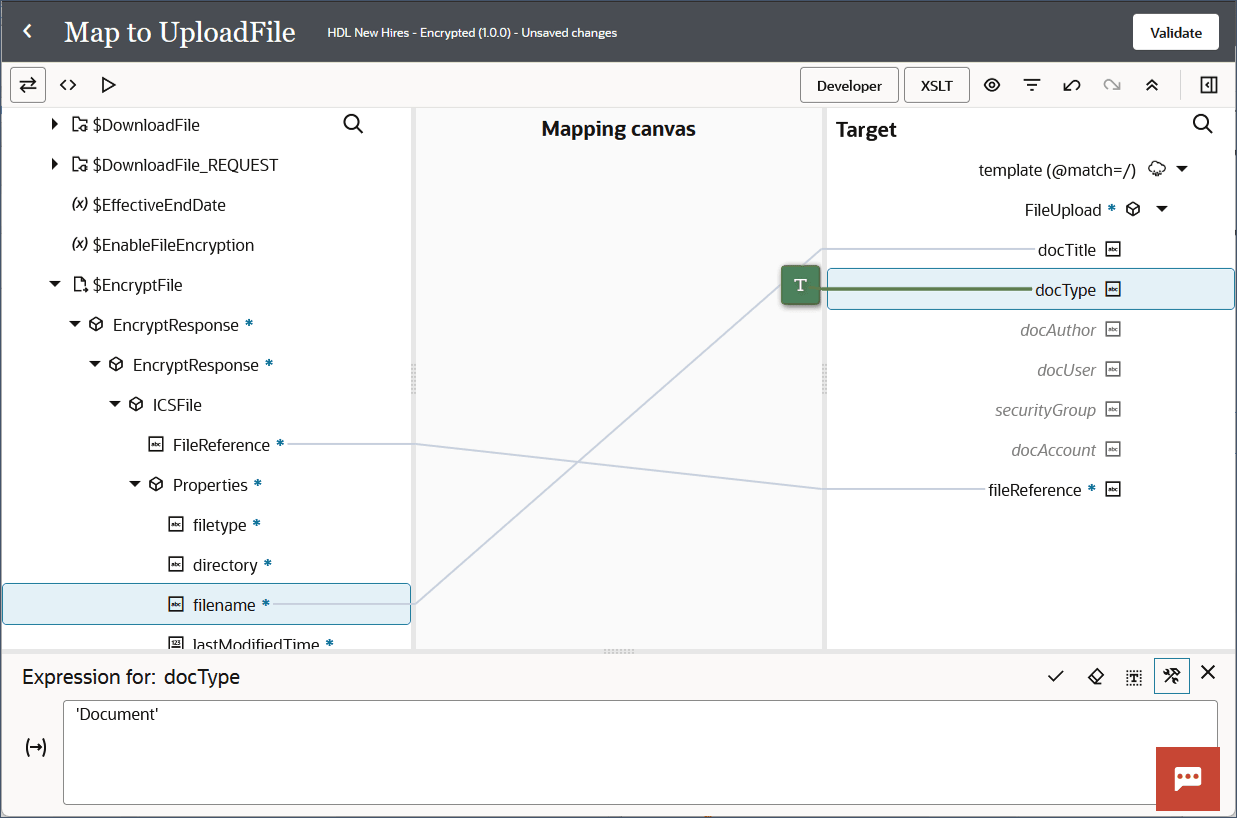
定義未加密檔案的上傳檔案對應
在此任務中,您將為未加密的檔案路由建立 UploadFile 對應。
- 按一下「交換器」的功能表並選取新增 > 否則,即可建立否則路由。
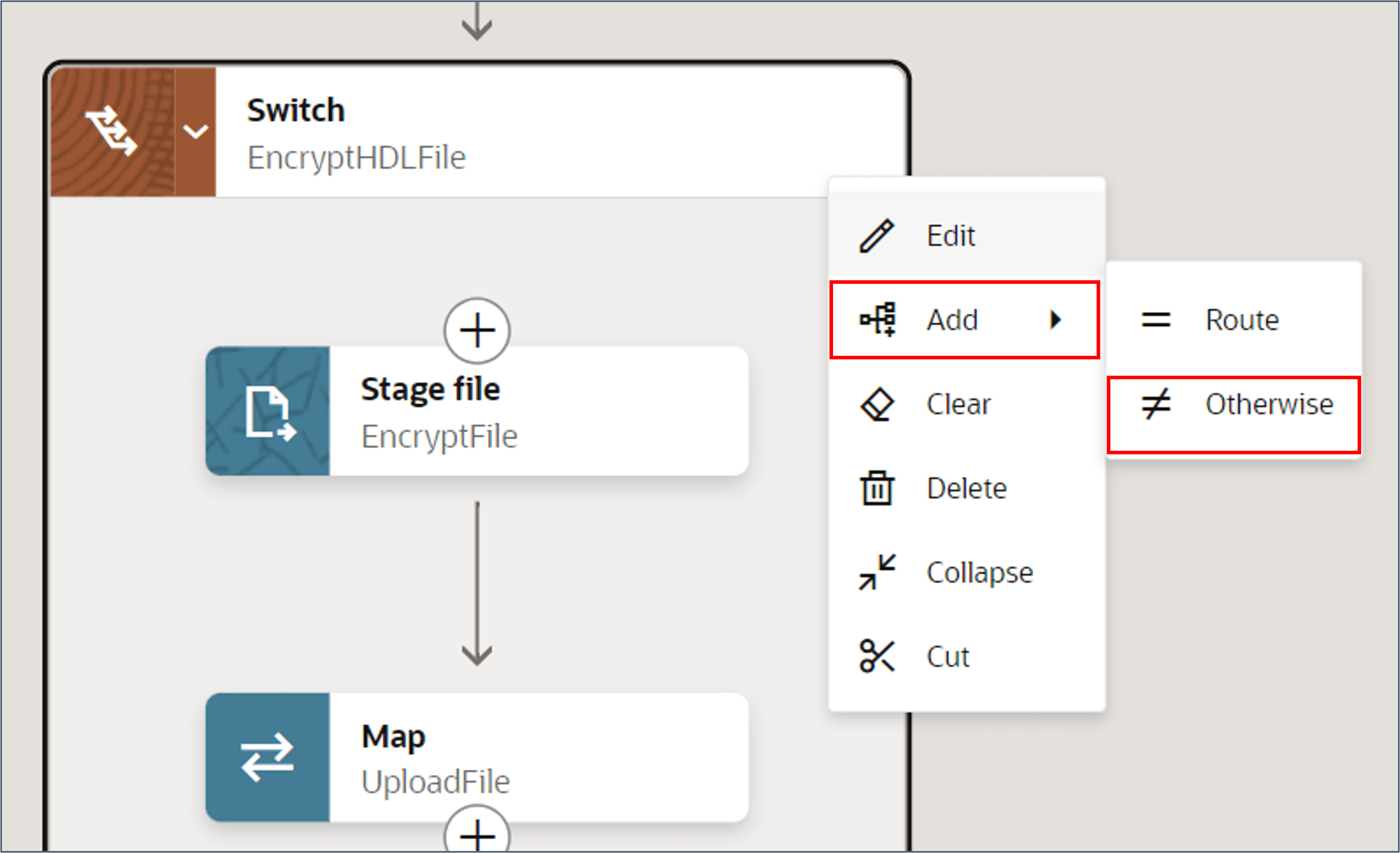
- 按一下其他路由中的 + 圖示,然後選取地圖。
- 詢問要將資料對應至哪個端點時,請選取 UploadFile ,然後按一下建立。
- 按一下開發人員和 XSLT 按鈕,並完全展開 $ZipFile 來源元素階層。
- 在 $ZipFile 來源的 ICSFile 元素與 FileUpload 目標元素之間建立這些對應:
- 驗證您的地圖並返回整合工作區。
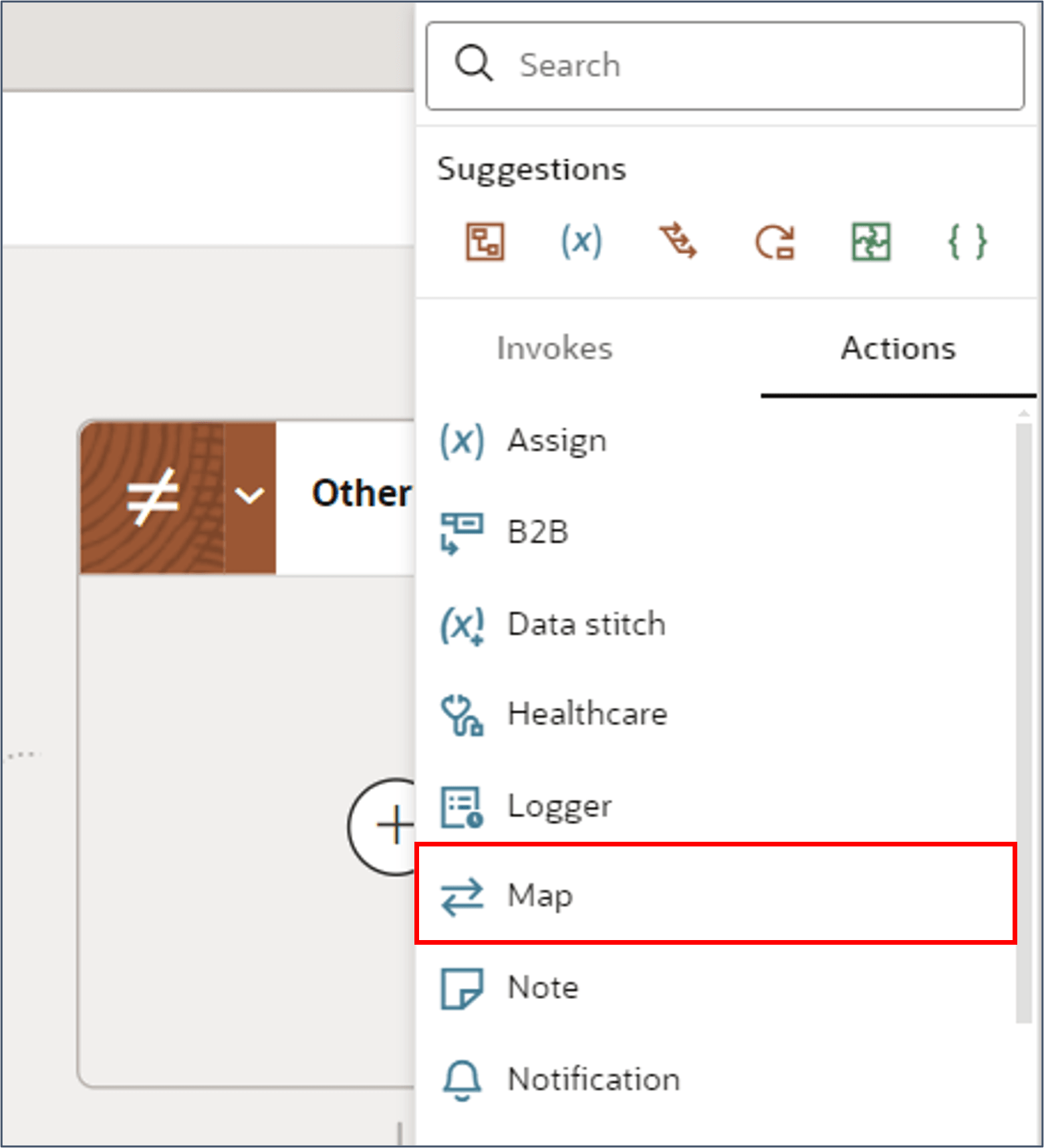
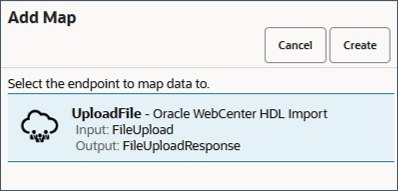
| 來源 $ZipFile 元素 | 目標 FileUpload 元素 | 表示式 |
|---|---|---|
| FileReference | fileReference | |
| filename | docTitle | |
| docType | 「文件」 |
任務 10:起始 HCM 資料載入器
在此步驟中,您將叫用您的「HCM 資料載入器 REST」連線,以起始由 UploadFile 動作上傳至 Oracle WebCenter 之檔案的「匯入與載入」。
- 在 UploadFile 動作之後直接建立「呼叫」動作。
- 選取 HDL REST 連線的「呼叫」動作。
- 指定名稱及選擇性地提供說明。
- 將端點指定為 /action/createFileDataSet ,並將動作設為 POST 。
- 選取下列核取方塊:
- 設定此端點的要求有效負載
- 設定此端點以接收回應
- 按一下繼續。
- 完成設定要求頁面上的這些欄位:
- 按一下繼續
- 完成設定回應頁面上的這些欄位:
- 按一下繼續。按一下「完成」。
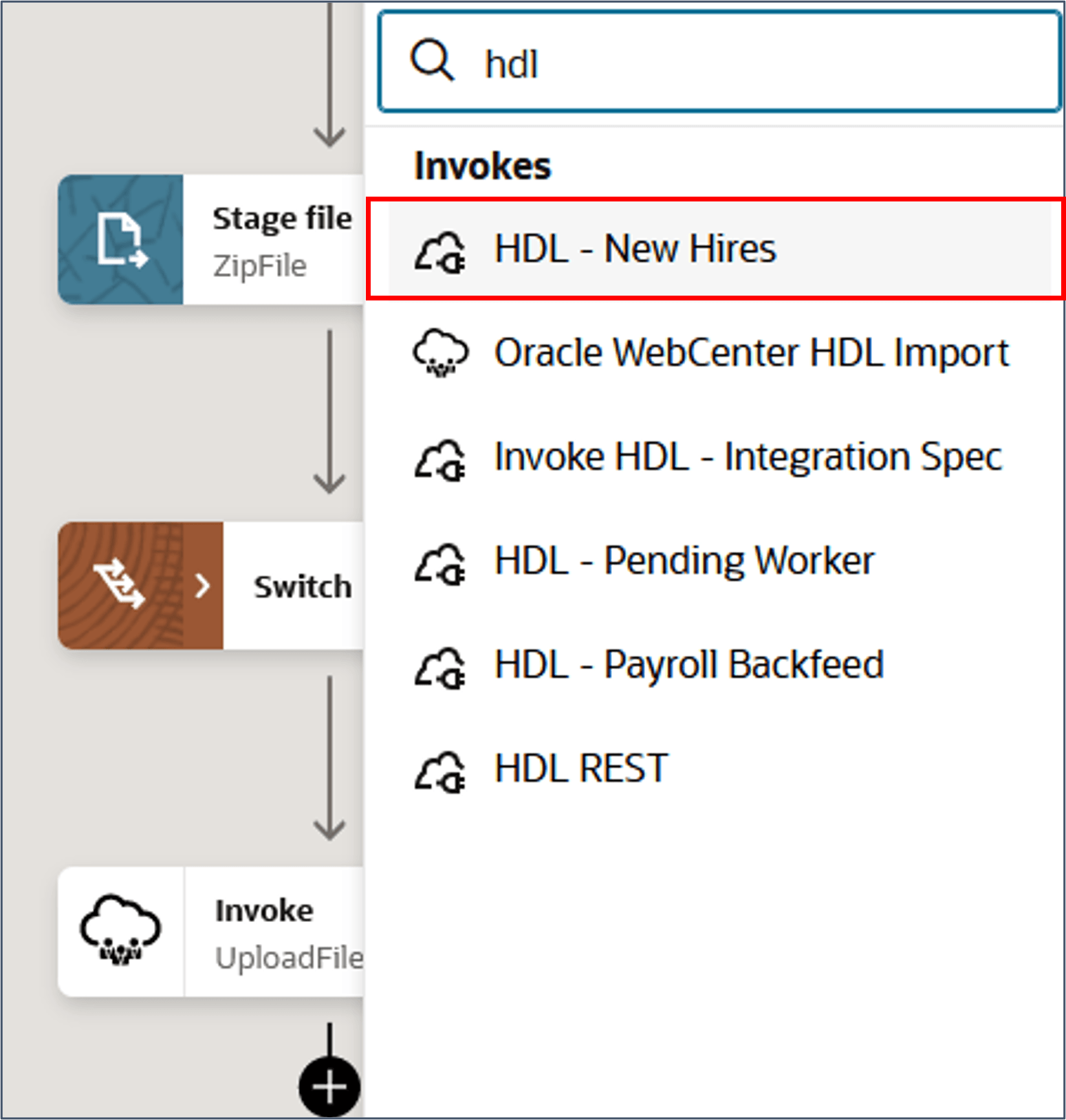
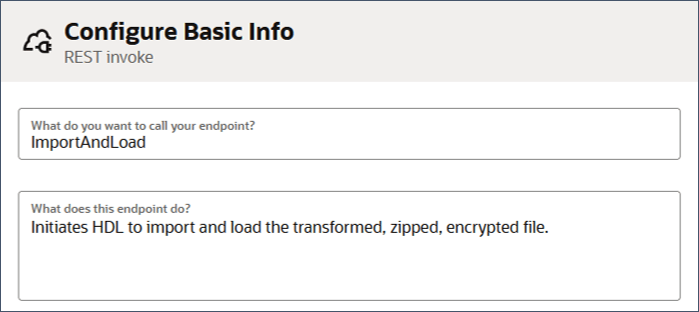
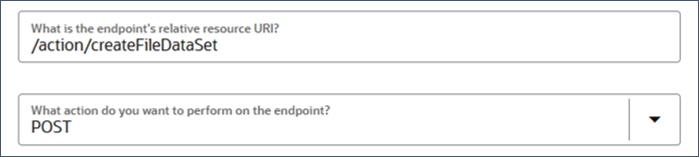
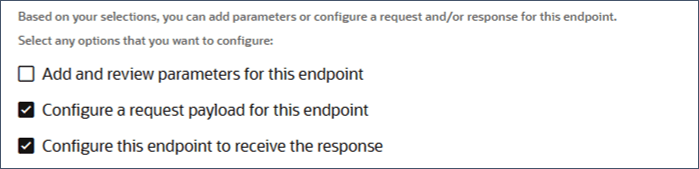
| 提示 | 數值 |
|---|---|
| 選取要求有效負載格式 | JSON 範例 |
| 拖放 | 使用 JSON createFileDataSet payload.txt 檔案。 |
| 「要求主體」的媒體類型為何? | 其他媒體類型 |
| 媒體類型 | 應用程式 /vnd.oracle.adf.action+json |
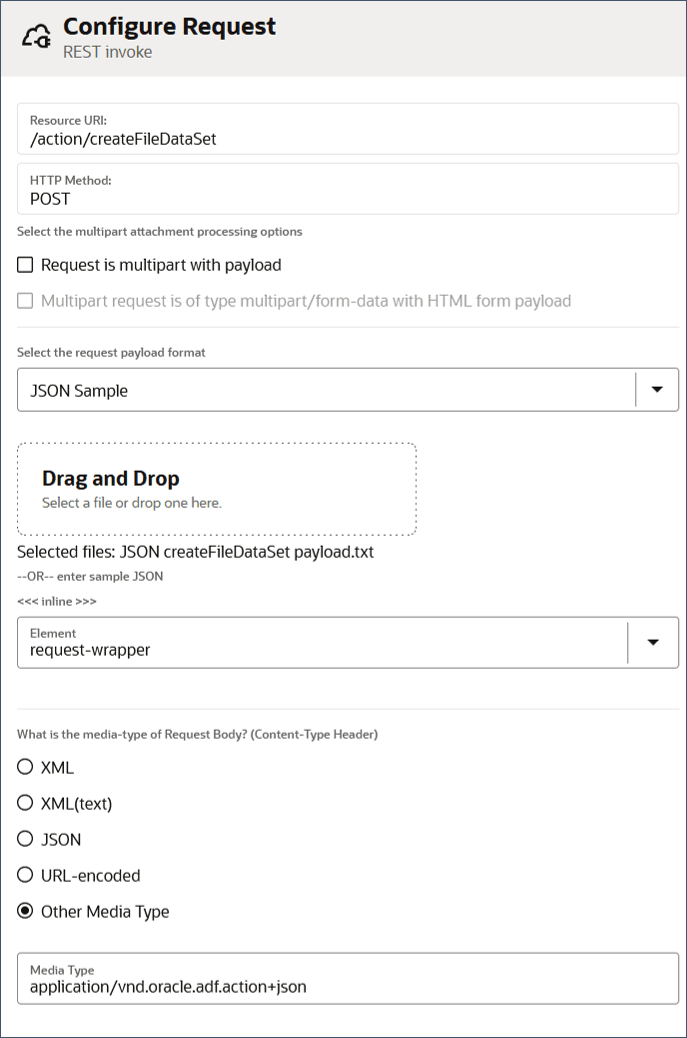
| 提示 | 數值 |
|---|---|
| 選取回應有效負載格式 | JSON 範例 |
| 拖放 | 使用 JSON createFileDataSet response.txt。 |
| 「要求主體」的媒體類型為何? | JSON |
ImportAndLoad 對應動作將會自動產生。
設定 ImportAndLoad 對應
在此步驟中,您將設定 ImportAndLoad 對應以參考上傳至 Oracle WebCenter 的檔案,並視需要覆寫 HCM 資料載入器參數。
- 編輯 ImportAndLoad 對應。
- 按一下開發人員和 XSLT 按鈕。
- 展開要求包裝函式目標元素。
- 完全展開 $UploadFile 來源元素階層。
- 請對應這些欄位:
- 驗證您的對應並儲存整合。
秘訣:
這些欄位會填入 createFileDataSets 參數。| 來源 FileUploadResponse 屬性 | 目標要求包裝函式屬性 | 表示式 |
|---|---|---|
| dDocName | contentId | |
| $FileEncryption | fileEncryption | |
| $DeleteSourceFile | deleteSourceFileFlag |
秘訣:
預設 HDL 行為是在 HDL 將資料傳輸至其暫存表格後,立即從 Oracle WebCenter 刪除來源檔案。請考慮將 deleteSourceFileFlag 設為 'N',直到您複查並驗證檔案為止。任務 11:追蹤
設定任何整合的最後一個步驟是設定業務識別碼。這會產生唯一的監控與報告值。
- 按一下功能表列右側的業務識別碼。
- 將 startTime 來源拖放至第一個商業 ID 欄位。
- 儲存您的整合。
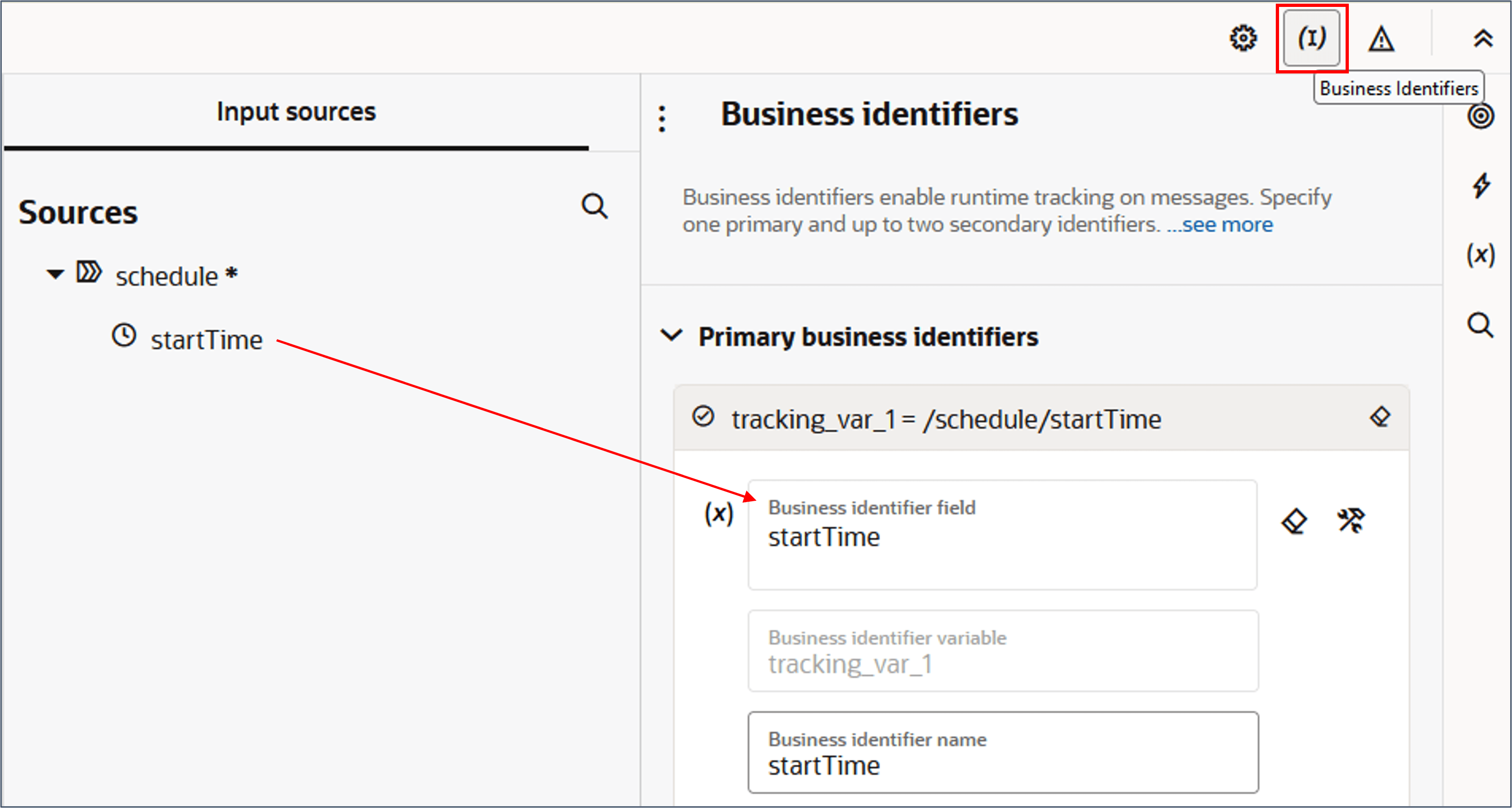
作業 12:啟用與執行整合
- 加密您的來源檔案,並將其上傳至 DownloadFile 動作中指定之資料夾中的 FTP 伺服器。例如,如果您已建立「新僱用員工」整合,則為 /inbound/nh 。
秘訣:
您可以將 NewHires.csv 用於此目的。 - 如果您仍在整合工作區中,請結束整合。
- 在設計 > 整合頁面上尋找您的整合。
- 選取您的整合,並會出現列階層功能表。按一下啟用。
- 指定追蹤層次,然後按一下啟用。
- 重新整理整合資訊,直到狀態為作用中為止。
- 按一下列功能表上的動作圖示,然後選取執行。
- 按一下執行
- 偶爾重新整理,直到處理完成為止。
秘訣:
它的狀態應該是已設定。如果仍然是草稿,您的整合就會發生錯誤,您必須編輯整合、複查及解決這些問題。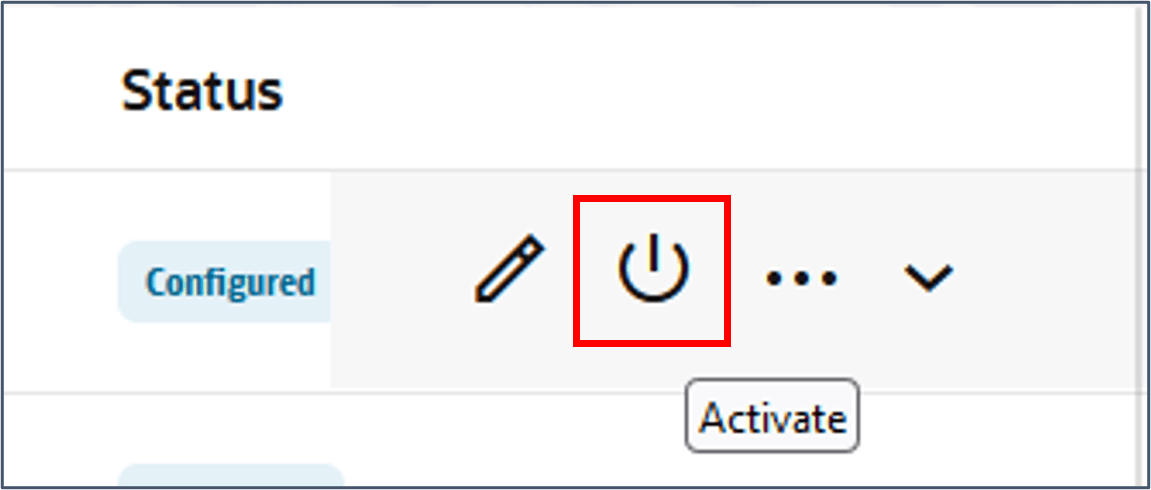
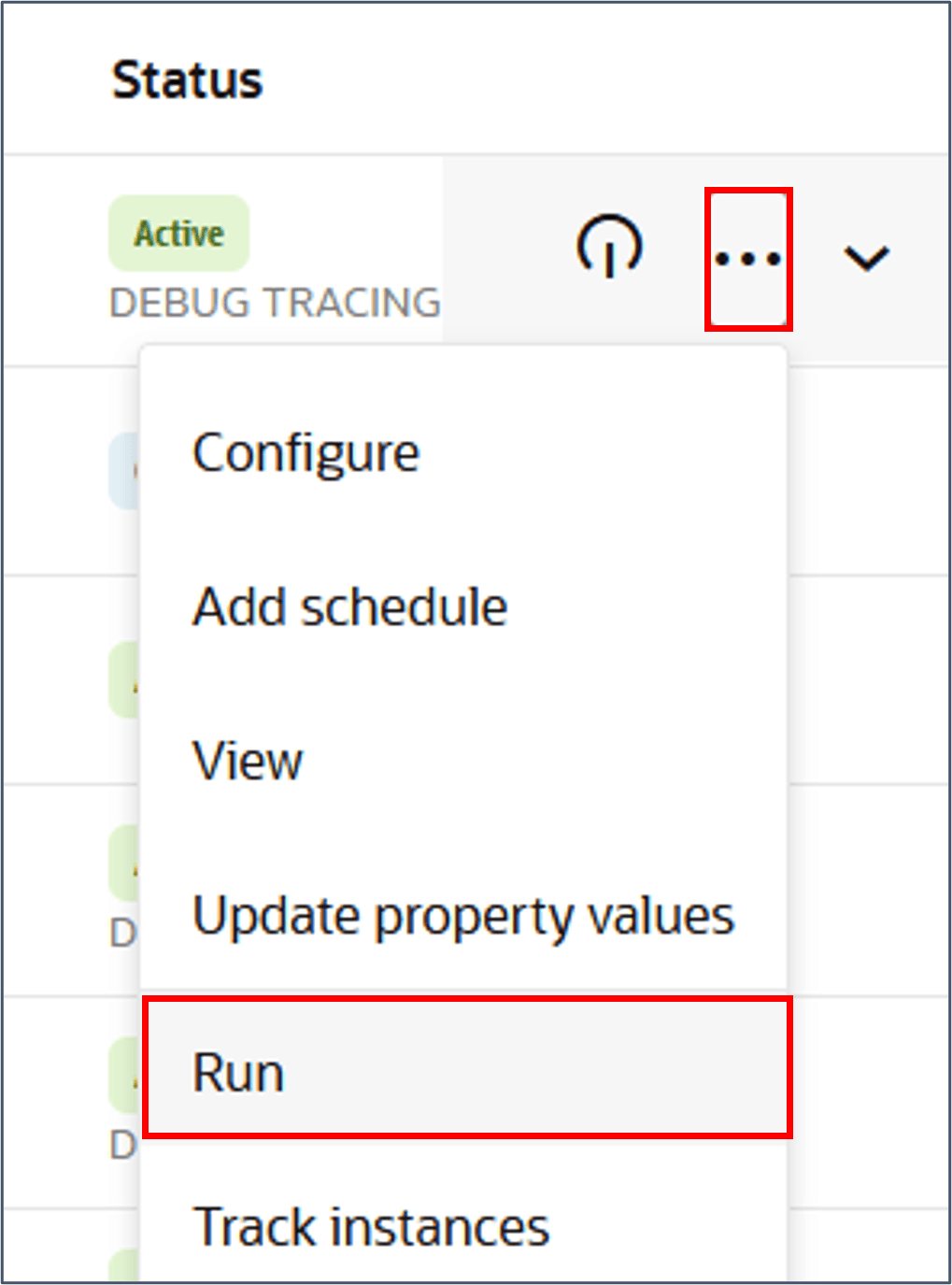
將會顯示活動串流。
驗證 Oracle WebCenter 上的檔案
在整合執行期間,可以從 Oracle WebCenter 擷取檔案資源配置來驗證檔案資源配置。
- 登入 Oracle Cloud。
- 瀏覽至工具 > 檔案匯入與匯出。
- 將 Account 設為 hcm/dataloader/import ,然後按一下搜尋。
秘訣:
預設 HDL 行為是在 HDL 將資料傳輸至其暫存表格後,立即從 Oracle WebCenter 刪除來源檔案。此行為會由您定義的 deleteSourceFile 變數覆寫。加密 HDL 檔案
完成測試之後,請記得啟用檔案加密,並允許 HDL 在讀取後從 Oracle WebCenter 刪除來源檔案。
- 編輯 AssignHDLParameters 動作。
- 將 FileEncryption 值更新為 'PGPUNSIGNED' 。
- 將 DeleteSourceFile 值更新為 'Y' 。
相關連結
教學課程:
其他學習資源
在 docs.oracle.com/learn 上探索其他實驗室,或在 Oracle Learning YouTube 頻道上存取更多免費學習內容。此外,請造訪 education.oracle.com/learning-explorer 以成為 Oracle Learning Explorer。
如需產品文件,請造訪 Oracle Help Center 。
Oracle Integration Cloud (OIC) 的加密 HCM 資料載入器 (HDL) 整合
G35345-02
2025 年10 月